win10heic文件怎么打开 win10打开heic文件的教程
heic扩展名的文件是以称为高效图像格式,或HEIF的媒体容器格式保存的图像,那win10heic文件怎么打开呢?许多用户都不是很清楚怎么操作,所以对此今天本文为大家整理分享的就是win10打开heic文件的教程,一起往下看吧。
具体教程如下:
1、将HEIC Image Extensions添加到Windows
如果您确实需要使用Win 10的默认照片应用程序打开HEIC图片,请查看HEIC图像扩展。 这将安装在Photos中打开新图像格式所需的编解码器。
单击应用程序的MS Store页面上的“获取”按钮以下载并安装Image Extensions。 由于HEIC使用HEVC编解码器,您还应该安装HEVC Video Extensions。
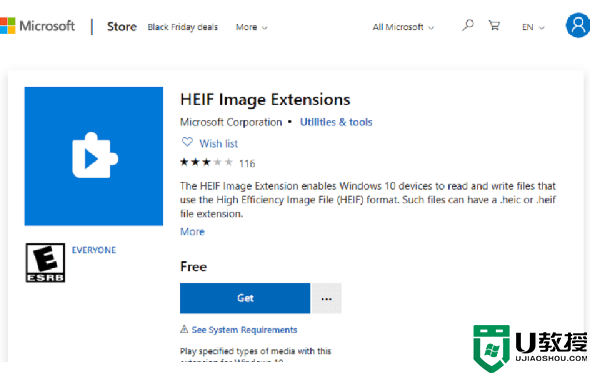
2、签出CopyTrans HEIC for Windows
CopyTrans HEIC是一个Windows插件,可让您在Win10,8和7中打开HEIC图像。安装此软件后,您可以使用本机Windows照片查看器打开HEIC图片,方法是在文件资源管理器中双击它们。
此外,该软件还将格式支持扩展到MS Office应用程序,以便您可以在Word和Excel文档或PowerPoint演示文稿中插入HEIC图像。
您真正需要做的就是安装CopyTrans HEIC。单击CopyTrans HEIC网页上的“下载”按钮以保存软件的设置向导。然后打开安装程序将软件添加到Windows,嘿,您可以在平台的本机应用程序中打开HEIC文件!
3、在Dropbox中预览HEIC图像
您不一定需要使用照片查看器打开HEIC。 Dropbox是支持Apple新文件格式的云存储服务之一。因此,Dropbox用户可以从Apple iOS 11设备上传HEIC图像,并在Windows浏览器中进行预览。将文件上传到Dropbox后,选择图像并单击其眼睛图标进行预览。
4、使用File Viewer Plus打开HEIC图像
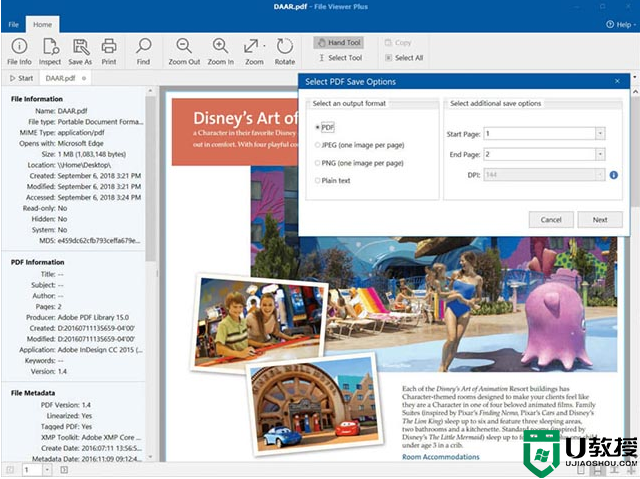
某些用于Windows的第三方软件支持HEIC格式。 File Viewer Plus是通用文件打开软件,您可以使用它打开HEIC照片。 FVP不仅仅是一个文件查看器,因为它包含一些用于调整照片的编辑选项。 完整的软件版本目前零售价为29.95美元。
--您可以通过单击软件网站上的免费试用版将File Viewer Plus添加到Win10,8.1,8和7。
--打开FVP设置向导以安装软件。
--安装FVP后,打开软件窗口。
--单击文件>打开以选择HEIC文件。
--打开文件后,可以单击“编辑”选项卡以选择进一步的编辑选项,以调整图像大小和调整图像并为其添加效果。
5、使用Apowersoft Photo Viewer打开HEIC图像
Apowersoft Photo Viewer是支持HEIC文件格式的第三方照片查看器。 该软件与Win10,8和7兼容。您可以通过单击软件网站上的“下载桌面版本”按钮进行安装。
使用安装向导安装软件后,单击Apowersoft Photo Viewer窗口顶部的...按钮; 并选择“打开”选项。 然后,您可以选择要在软件中打开的HEIC图像。
上面给大家分享的就是关于win10打开heic文件的教程啦,有需要的网友可以按照上面的步骤来操作哦。
win10heic文件怎么打开 win10打开heic文件的教程相关教程
- w10 iso文件怎么打开 win10打开ios文件的图文教程
- win10系统缓存文件在哪里打开 win10打开系统缓存文件的图文教程
- Win10系统怎么样打开XPS文件 小编教你打开win10XPS文件
- win10 .md 文件用什么软件打开 win10系统md格式文件怎么打开
- win10 kml文件怎么打开 win10系统kmz文件用什么软件打开
- 如何打开隐藏的文件夹win10 怎么打开隐藏文件夹电脑win10
- win10打不开我的电脑和文件夹怎么回事 win10此电脑和文件夹打不开的解决教程决
- win10录屏文件在哪个文件夹 教你打开win10录屏文件的方法
- win10系统如何打开chm后缀文件 亲手教你打开win10chm后缀文件
- chm文件电脑怎么打开 win10 chm文件用什么软件打开
- Win11如何替换dll文件 Win11替换dll文件的方法 系统之家
- Win10系统播放器无法正常运行怎么办 系统之家
- 李斌 蔚来手机进展顺利 一年内要换手机的用户可以等等 系统之家
- 数据显示特斯拉Cybertruck电动皮卡已预订超过160万辆 系统之家
- 小米智能生态新品预热 包括小米首款高性能桌面生产力产品 系统之家
- 微软建议索尼让第一方游戏首发加入 PS Plus 订阅库 从而与 XGP 竞争 系统之家
热门推荐
win10系统教程推荐
- 1 window10投屏步骤 windows10电脑如何投屏
- 2 Win10声音调节不了为什么 Win10无法调节声音的解决方案
- 3 怎样取消win10电脑开机密码 win10取消开机密码的方法步骤
- 4 win10关闭通知弹窗设置方法 win10怎么关闭弹窗通知
- 5 重装win10系统usb失灵怎么办 win10系统重装后usb失灵修复方法
- 6 win10免驱无线网卡无法识别怎么办 win10无法识别无线网卡免驱版处理方法
- 7 修复win10系统蓝屏提示system service exception错误方法
- 8 win10未分配磁盘合并设置方法 win10怎么把两个未分配磁盘合并
- 9 如何提高cf的fps值win10 win10 cf的fps低怎么办
- 10 win10锁屏不显示时间怎么办 win10锁屏没有显示时间处理方法

